Bilgisayarınızdaki işlevlerin otomatikleştirilmesi Android Belirli miktarda veriyi kullandıktan sonra uyarı göndermek veya hedefinize ulaştığınızda bir arkadaşınıza mesaj göndermek gibi cihazlar yalnızca hayatınızı kolaylaştırmakla kalmaz, aynı zamanda Ayrıca cebinizde taşıdığınız küçük bilgisayarın kullanılmayan potansiyelinin bir kısmını kullanır ve size hayattaki gerçekten önemli şeylere odaklanmanız için zaman tanır. Reddit'e göz atıyorum ya da Netflix izliyoruz (ya da sanırım arkadaşlarınızla ve ailenizle takılmak gibi).
İçindekiler
- Önemli terimler
- Otomasyonun temelleri
Nasıl kullanılacağını öğrendikten sonra tüm süreci gerçekten kolaylaştıran tonlarca ucuz (ve ücretsiz) otomasyon uygulaması var. Tasker ve Automate gibi uygulamalar pek çok benzerliğe sahiptir, bu nedenle bunlardan birini nasıl kullanacağınızı öğrendikten sonra geri kalanı oldukça kolay gelecektir.
Önerilen Videolar
Automate by LlamaLab'da otomasyon kurma sürecini gözden geçirmeye karar verdik, bunun nedeni yalnızca sizin için ücretsiz bir sürüm sunması değil. Bir satın alma işlemine başlamadan önce deneyebilir, ancak aynı zamanda basit, akış şeması tabanlı kullanıcı arayüzü, neler olup bittiğini görselleştirmeyi ve anlamayı kolaylaştırır. Açık.
İlgili
- Bitkileri tanımlamak için mobil uygulamalara güvenmek hayatınıza mal olabilir
- Google, Android telefonunuz ve saatiniz için 9 yeni özelliği duyurdu
- Android 13 yüklü Pixel'inizde kablosuz şarj çalışmıyor mu? Yalnız değilsin
Automate'in 30'dan fazla blok kullanmanıza izin veren premium bir sürümü de var (bir saniyede daha fazlası), ancak otomatikleştireceğiniz çoğu şey için 30'dan azı yeterli olmalıdır. Örneğimizde, Snapseed tarafından düzenlenen fotoğrafları yalnızca 3 blok kullanarak Google Drive'ınıza otomatik olarak nasıl yedekleyeceğinizi göstereceğiz. Ancak konuya girmeden önce bilmeniz gereken birkaç terim var.
Önemli terimler
Akış
Akış, Automate'in tek bir otomasyonu tanımlamak için kullandığı terimdir.
Yapı taşları
Yapı taşları her akışı oluşturan parçalardır. Bir otomasyon oluşturmak için birbirine zincirlenebilecek eylemler (metin kopyalama vb.) içerirler.
Lif
Fiber, bir akış boyunca ilerleme sürecini tanımlar. Akış şeması tabanlı UI Automate'in sahip olması nedeniyle, fiberler bir yapı taşını diğerine bağlayan çizgiler olarak görünür. Bir akışı çalıştırdığınızda fiber, otomasyon üzerinden çalıştığı için her bir işleminizin tamamlanmasını sağlayacaktır.
Çıkış değişkenleri
Çıkış değişkenleri, bir yapı taşından diğerine aktarmak istediğiniz verilerdir.
Yük
Yük, tüm akış boyunca değiştirilebilen bir bilgi parçasıdır. Bu, sonuçta tamamen farklı bir şey olarak ortaya çıkabileceği anlamına gelir.
Fiber URI'si
Bu yeni bir fiberin tanımlayıcısıdır.
Akış URI'sı
Bu, uygulama tarafından oluşturulan akışa yönelik bir tanımlayıcıdır. Başka akışların bir şekilde bunu çağırmasını istiyorsanız bunu kullanabilirsiniz, ancak bu daha ileri seviyelere doğru ilerlemeye başlıyor.
Uygulamayı kullanmak için bu fikirler konusunda uzman olmanıza gerek yok, ancak araştırdıkça bunlara ilişkin referansları göreceksiniz. Daha gelişmiş otomasyonlar oluşturmaya karar verirseniz, fiberi bir akıştan diğerine aktarabilecek, aynı anda birden fazla şey yapmasını sağlayabilecek ve bir sürü harika ve karmaşık şey oluşturabileceksiniz.
Otomasyonun temelleri
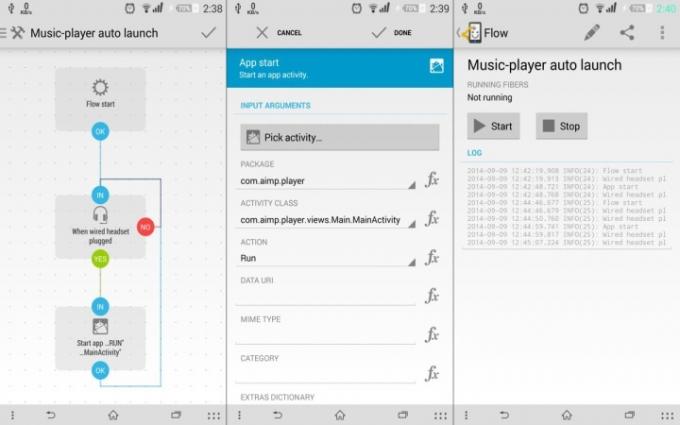
Otomatikleştir'i kullanmaya başlamak için uygulamayı açın ve önceden hazırlanmış bir seçeneği seçin veya yeni bir otomasyon oluşturmak için ekranınızın üst kısmındaki artı işaretine basın. Bu örnekte, yeni bir akış oluşturmanızı gerektirecek olan Snapseed fotoğraflarını Google Drive'ınıza yedekleme sürecini inceleyeceğiz.
Bir akış başlangıç düğümüyle başlayacaksınız. Daha sonra, tüm seçenekleri açmak için sol üst köşeye dokunarak bulabileceğiniz, Android'de bulunan çok sayıda yapı taşına dalacağız. Yapı taşlarının çokluğuna bağlı olarak yapabileceğiniz çılgınca bir miktar var. Belirli yapı taşları ve terminoloji hakkında daha fazla bilgiyi şu adreste bulabilirsiniz: Llama Lab'ın web sitesi.
Ancak belirli bir bloğu bulmanın en kolay yolu, anahtar kelimelerini üst kısımda aramaktır. Bunun için Upload G Drive Modülünü kullanacağız. Kategorileri filtreleyerek de arayabilirsiniz. Akışa eklemek için üzerine tıklayın.
Artık akışımızda ikinci blok var ama henüz hiçbir şey bağlı değil. Asla korkma! İki bloğu birbirine bağlamak çok basittir. öğesine dokunun ve basılı tutun TAMAM Akış başlangıç düğümünün sonundaki noktayı seçin ve onu G Drive modülündeki In noktasına sürükleyin. Bu, akış başladıktan sonra Google Drive işlemine girmesini istediğimizi gösterir.
Ardından, G Drive bloğuna dokunun ve akışın çalışmasını istediğiniz Google hesabını girin ve ardından dosyaları almasını istediğiniz yerel yolu girin; bu, Snapseed olacaktır. Tüm Snapseed kayıtlarını bulacağınız Snapseed klasörüne gidin ve ardından simgesine dokunun. TAMAM.
Uzak yol, gerçek Google Drive'ımızda, dosyaların yüklendikten sonra gitmesini istediğimiz yoldur. Bunu boş bırakabilirsiniz; hepsi Drive'ınızın ana bölümüne yüklenir veya belirli bir dosya adı girebilirsiniz ("/business/photos/automate/" gibi).
Akışın Drive'ımızı her seferinde kontrol etmeden çalıştığından emin olmak için, işlevin ne zaman tamamlandığını bize bildiren küçük bir mesajın görünmesini isteyeceğiz. Bunu yapmak için akışımıza Toast Show modülünü ekleyeceğiz. Yapı taşları listesinde bularak Google Drive modülüyle aynı şekilde yerleştirin. Yerleştirdikten sonra, Google Drive'daki Tamam düğümüne dokunup basılı tutun ve Tost Gösterisindeki Düğümde'ye sürükleyin.
Basmak Tost Gösterisi ve "yedekleme tamamlandı" veya mesajınızın ne olmasını istiyorsanız yazın, süreyi ayarlayın ve tıklayın. Tamamlamak. Yapmanız gereken son şey, görevin tamamlanması için ihtiyaç duyacağı ayrıcalıklara izin vermektir. Kameranıza veya Google Drive'ınıza erişim sahibi olmak gibi şeyler. Bunu yalnızca akışı oluşturduğunuzda yapmanız gerekir ve bundan sonra her seferinde çalışması gerekir. Ve bu kadar! Akışımız tamamlandı. Üstteki onay işaretine basın, ona bir ad verin ve işimiz bitti!
Herhangi bir değişiklik yapmak istiyorsanız veya bu sırada bir şeyler karışırsa en üstteki kalem simgesine dokunun, Akış şemasıve gerekli değişiklikleri yapabilirsiniz. Daha fazla bilgi ve belirli işlevlerin ne yaptığı hakkında daha fazla bilgi için, şuraya göz atmayı unutmayın: Llama Lab'ın web sitesi.
Digital Trends'e düzenli olarak katkıda bulunan David Cogen koşuyor Kilit Açma, teknoloji haberlerine, ipuçlarına, püf noktalarına ve en son teknolojiye odaklanan popüler bir teknoloji blogu. Ayrıca onu Twitter'da bul En son teknoloji trendlerini tartışıyoruz.
Editörlerin Önerileri
- Pixel'inizde Android 14 beta sürümü var mı? Bu güncellemeyi şimdi indirmeniz gerekiyor
- Bing'in AI sohbet robotu artık Android telefonunuzun klavyesinde - onu nasıl edineceğiniz aşağıda açıklanmıştır
- Bu 80'den fazla uygulama iPhone veya Android cihazınızda reklam yazılımı çalıştırıyor olabilir
- Android 13 geldi ve şu anda Pixel telefonunuza indirebilirsiniz
- ABD operatörleri Android kilit ekranınızı reklamlarla mahvetmek istiyor
Yaşam tarzınızı yükseltinDigital Trends, en son haberler, eğlenceli ürün incelemeleri, anlayışlı başyazılar ve türünün tek örneği olan ön incelemelerle okuyucuların teknolojinin hızlı tempolu dünyasını takip etmelerine yardımcı olur.




